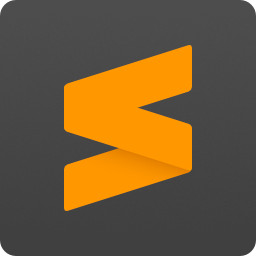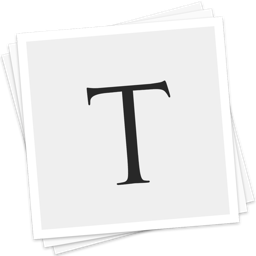Sublime Text3文本编辑器常用快捷键介绍
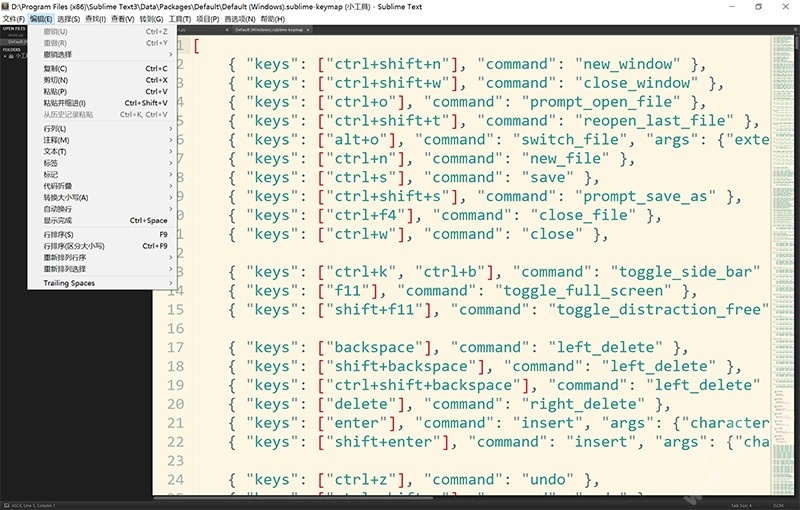
通用(General)
↑↓←→:上下左右移动光标,注意不是不是 KJHL !Alt:调出菜单
Ctrl + Shift + P:调出命令板(Command Palette)
Ctrl + `:调出控制台
编辑(Editing)
Ctrl + Enter:在当前行下面新增一行然后跳至该行Ctrl + Shift + Enter:在当前行上面增加一行并跳至该行
Ctrl + ←/→:进行逐词移动
Ctrl + Shift + ←/→进行逐词选择
Ctrl + ↑/↓移动当前显示区域
Ctrl + Shift + ↑/↓移动当前行
选择(Selecting)
Ctrl + D:选择当前光标所在的词并高亮该词所有出现的位置,再次 Ctrl + D 选择该词出现的下一个位置,在多重选词的过程中,使用 Ctrl + K 进行跳过,使用 Ctrl + U 进行回退,使用 Esc 退出多重编辑Ctrl + Shift + L:将当前选中区域打散
Ctrl + J:把当前选中区域合并为一行
Ctrl + M:在起始括号和结尾括号间切换
Ctrl + Shift + M:快速选择括号间的内容
Ctrl + Shift + J:快速选择同缩进的内容
Ctrl + Shift + Space:快速选择当前作用域(Scope)的内容
查找&替换(Finding&Replacing)
F3:跳至当前关键字下一个位置Shift + F3:跳到当前关键字上一个位置
Alt + F3:选中当前关键字出现的所有位置
Ctrl + F/H:进行标准查找/替换,之后:
Alt + C:切换大小写敏感(Case-sensitive)模式
Alt + W:切换整字匹配(Whole matching)模式
Alt + R:切换正则匹配(Regex matching)模式
Ctrl + Shift + H:替换当前关键字
Ctrl + Alt + Enter:替换所有关键字匹配
Ctrl + Shift + F:多文件搜索&替换
跳转(Jumping)
Ctrl + P:跳转到指定文件,输入文件名后可以:@ 符号跳转:输入 @symbol 跳转到 symbol 符号所在的位置
# 关键字跳转:输入 #keyword 跳转到 keyword 所在的位置
: 行号跳转:输入 :12 跳转到文件的第12行。
Ctrl + R:跳转到指定符号
Ctrl + G:跳转到指定行号
窗口(Window)
Ctrl + Shift + N:创建一个新窗口Ctrl + N:在当前窗口创建一个新标签
Ctrl + W:关闭当前标签,当窗口内没有标签时会关闭该窗口
Ctrl + Shift + T:恢复刚刚关闭的标签
屏幕(Screen)
F11:切换普通全屏Shift + F11:切换无干扰全屏
Alt + Shift + 2:进行左右分屏
Alt + Shift + 8:进行上下分屏
Alt + Shift + 5:进行上下左右分屏
分屏之后,使用 Ctrl + 数字键 跳转到指定屏,使用 Ctrl + Shift + 数字键 将当前屏移动到指定屏
Sublime Text 3
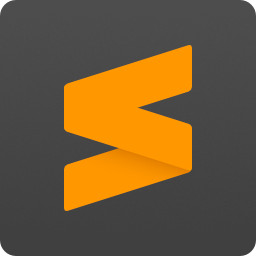
-
《Sublime Text 3》是一款用于代码、标记和散文的精致文本编辑器。具有代码高亮、语法提示、自动完成且反应快速的编辑器软件,不仅具有华丽的界面,还支持插件扩展机制,用她来写代码,绝对是一种享受。相比于
软件大小:8.4MB 星级: 更新时间:2020-11-28
- Sublime插件大全及插件安装方法2020-11-30
- SublimeText3编辑器中文插件安装方法2020-11-28
- SublimeText3编辑器Package Control插件安装方法2020-11-28
- Sublime Text 3插件安装源镜像修改方法2020-11-28
- 2022王者荣耀手机配置要求大全2022-03-17
- 王者荣耀资源包升级失败解决方法2022-03-16
- Chrome浏览器提示无法安全地下载解决办法2022-03-05
- 海康威视NVR无网络视频解决方法2022-03-04
- 《蚂蚁庄园》入木三分最初是用来形容什么?2022-02-19
- 海康威视NVR忘记登录密码解决方法2022-02-19
- 12款好玩的国风卡牌手游排行榜2021-06-07
Typora免费Markdown编辑器64位版 v0.9.95
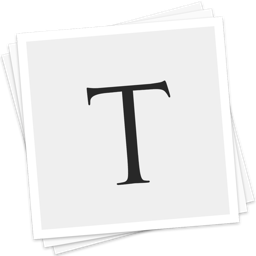
57MB ︱09-08

未知 ︱03-16

15.1MB ︱03-04
BowPad电脑开源文本编辑器 v2.6.3 32/64位绿色中文版

3.65MB ︱09-03
EditPlus文本编辑器 v5.4.3430.0 绿色中文版

4.4MB ︱03-31
EncryptPad文本加密编辑器 v0.5.0.0 绿色中文版

15.5MB ︱03-08